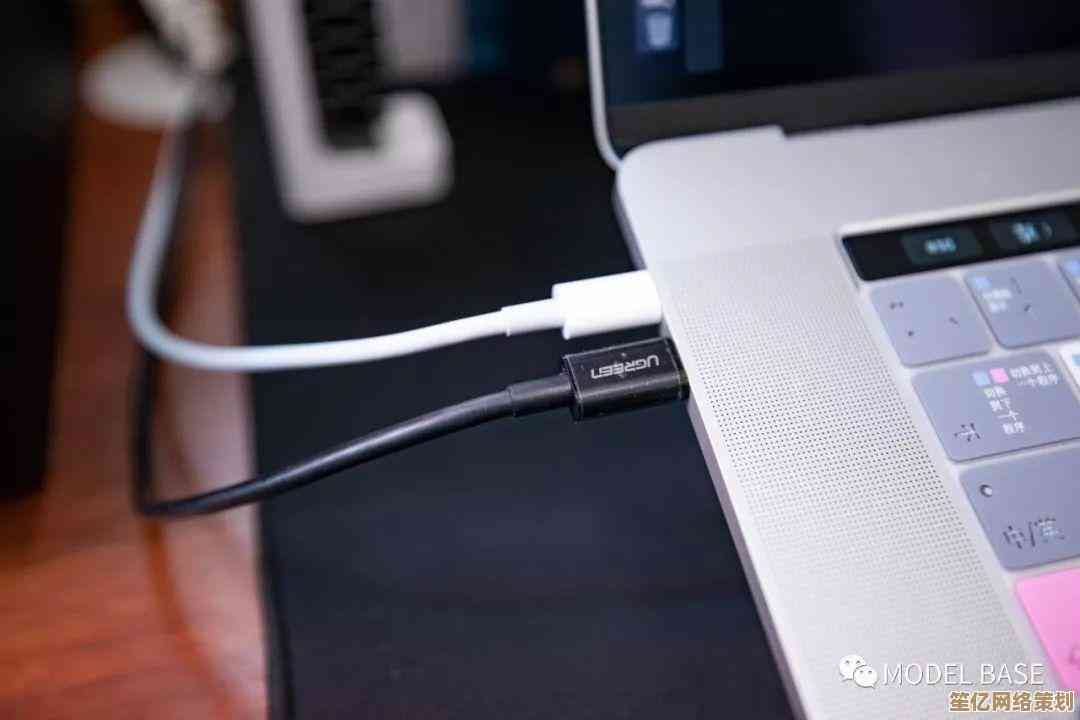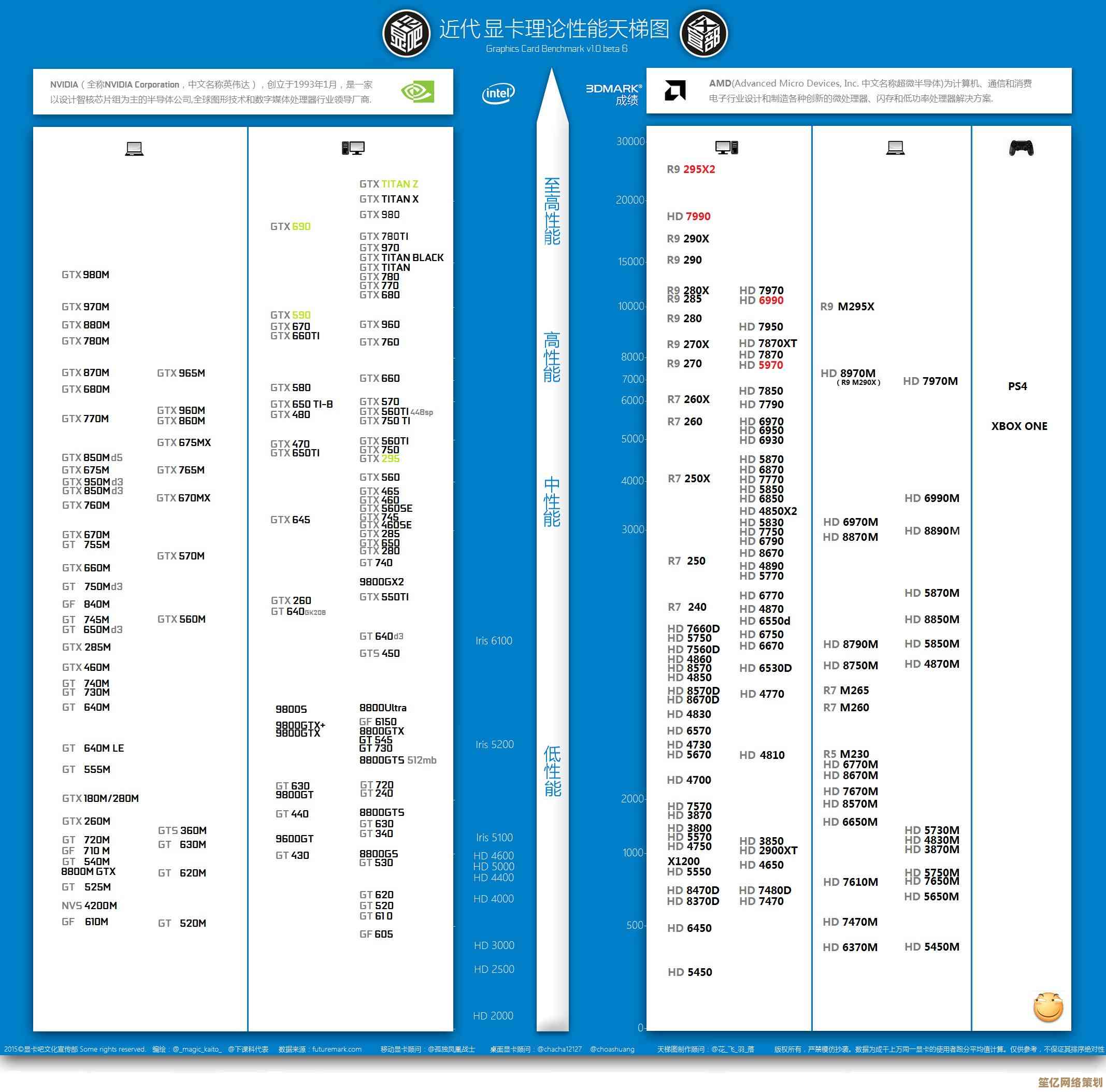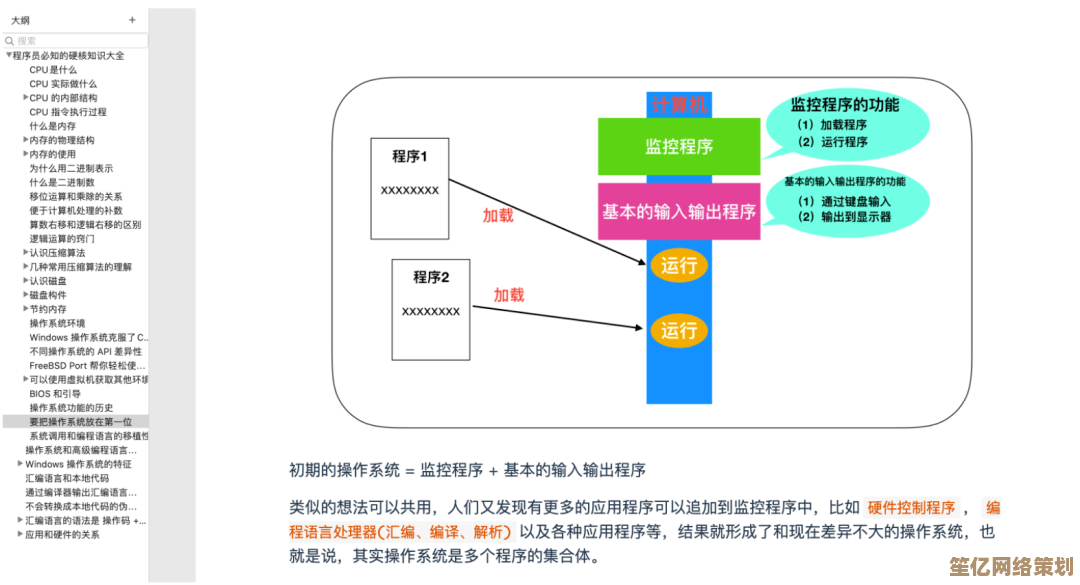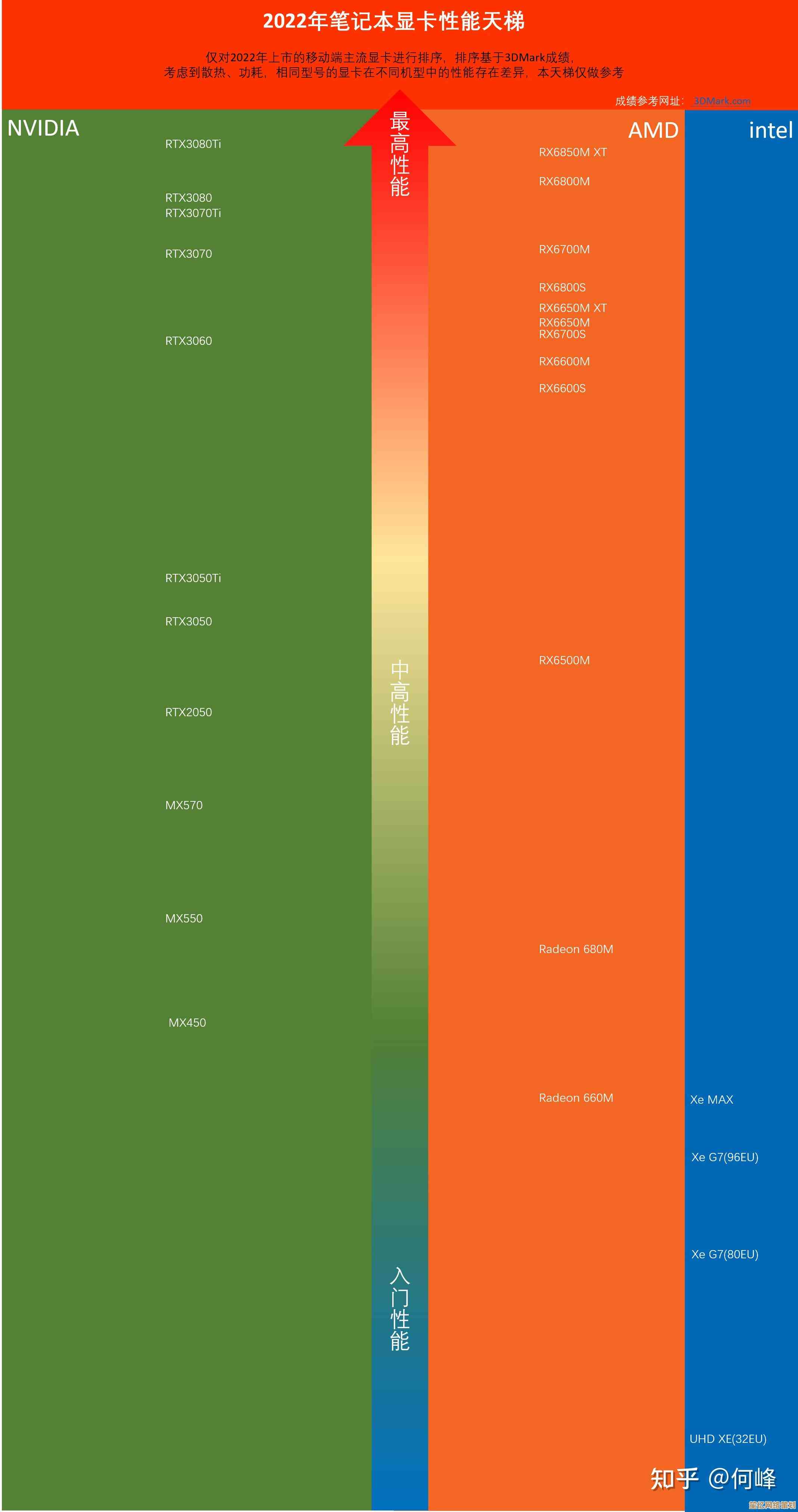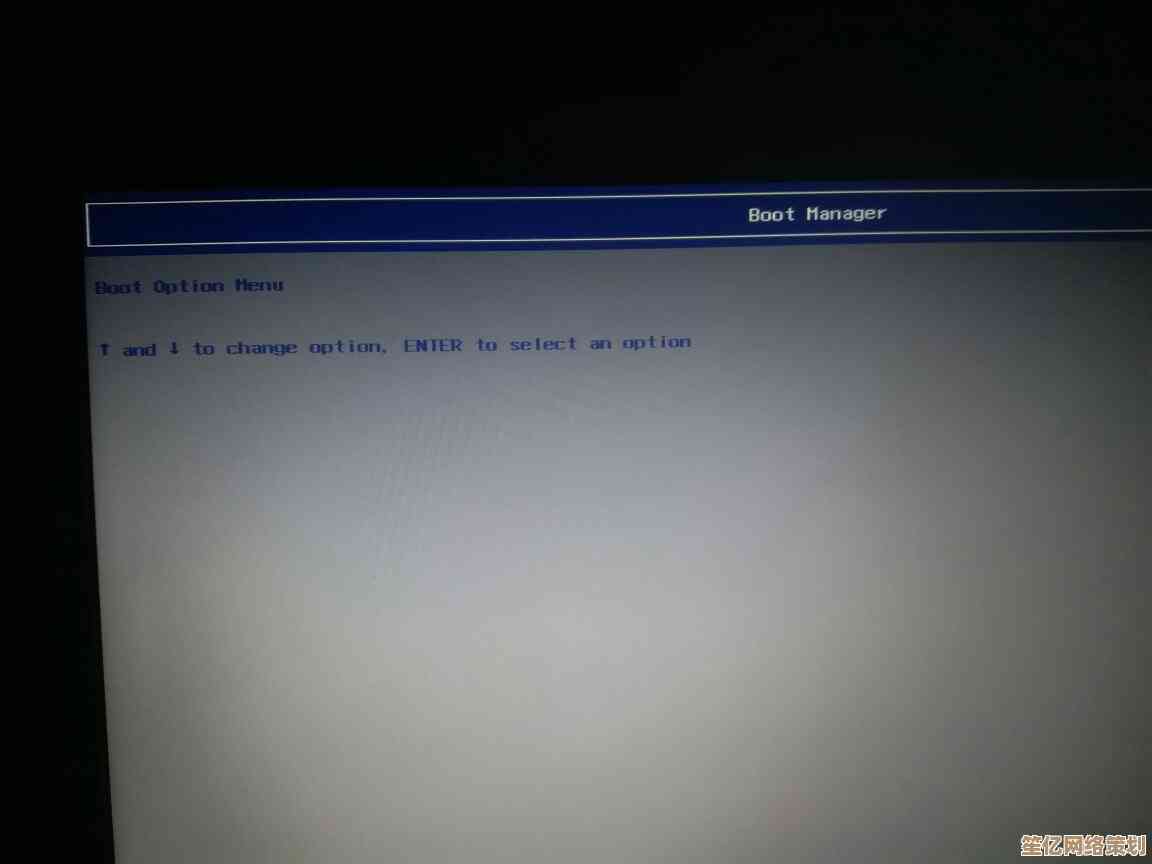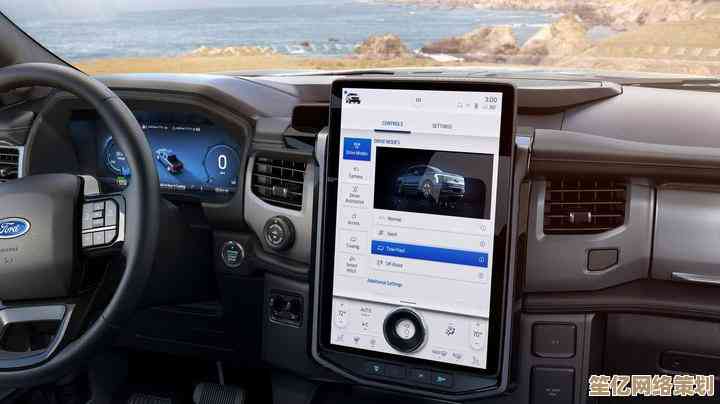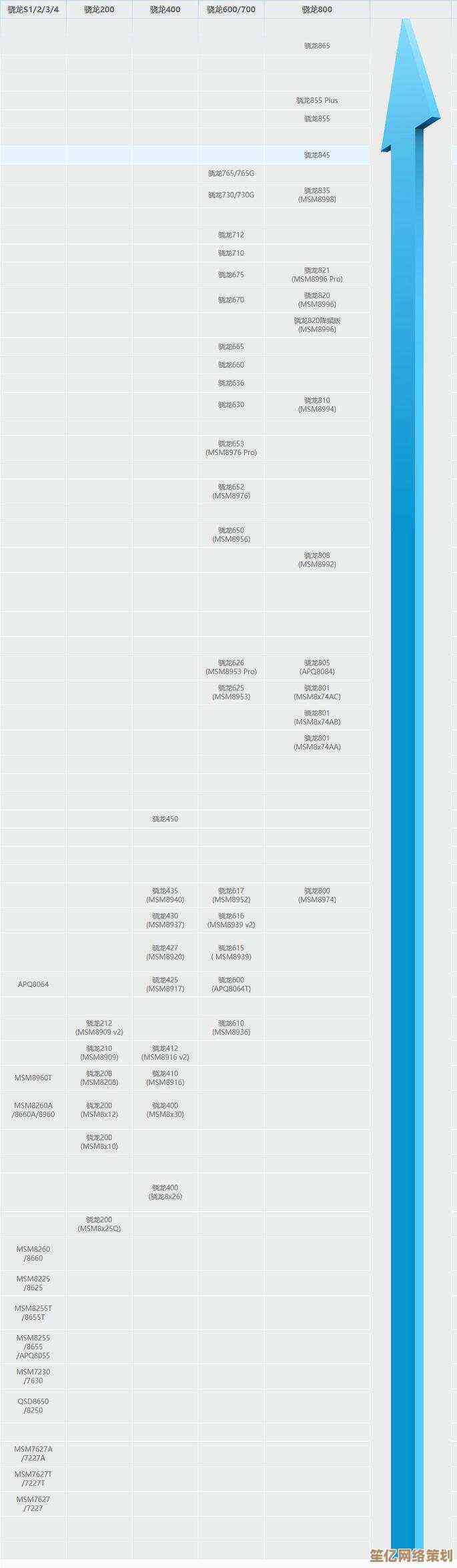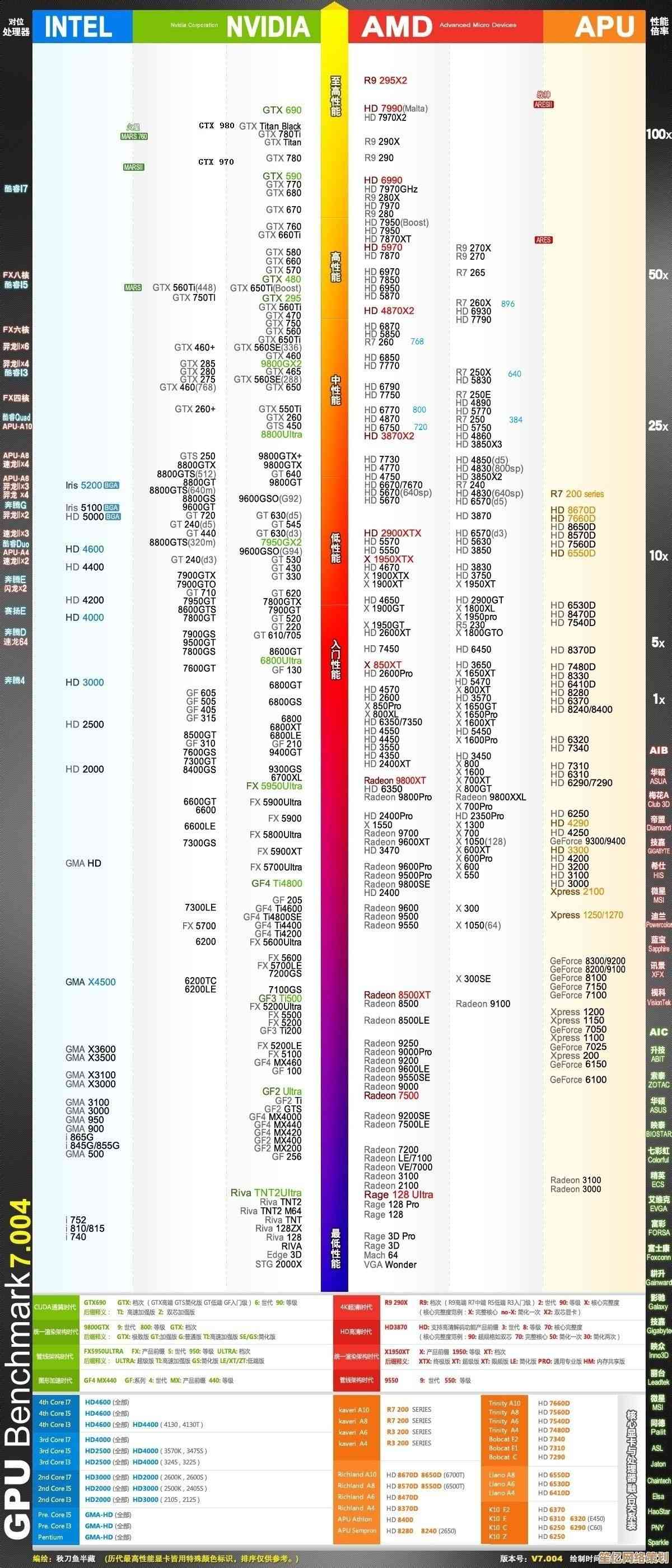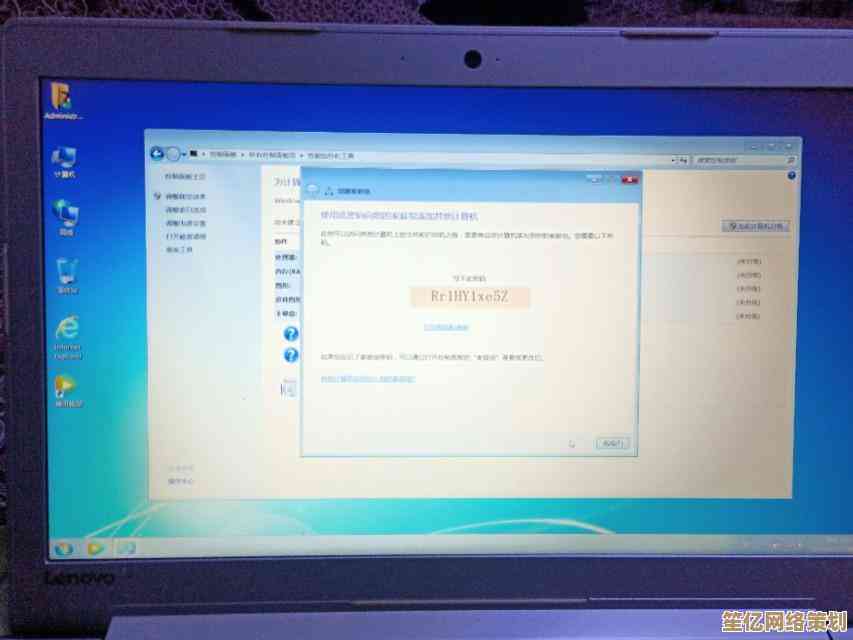电脑配置查询全解析:装机专家亲授简单高效的查看步骤
- 问答
- 2025-10-19 03:11:05
- 2
哎,说到查电脑配置这事儿,我真是有一肚子话想说,你肯定遇到过这种情况吧:朋友兴冲冲发来一张截图,问“我这电脑能玩最新的大作吗?”或者自己突然想升级个内存,却连现在用着啥型号都搞不清… 别慌,这事儿真没想象中那么复杂,就跟打开自家抽屉看看有啥一样,只不过这次看的是电脑肚子里的货。
先从最简单的开始吧,对,就是那个桌面,你在空白处右键一下… 看到“显示设置”了吧?点进去,再往下翻到底,有个“,这里就像电脑的身份证,处理器是啥、装了多少内存(RAM)、还有系统版本,都在这儿了,但说真的,这信息太基础了,就像只知道一个人叫啥名,但不知道他具体多高、有啥本事,比如内存,它只告诉你16GB,可压根没说现在是插了一条还是两条,频率是多少… 这对想升级的人来说,信息量远远不够。

所以啊,咱们得用点更专业的法子,你按一下键盘上的 Win + R 键,就是那个窗户标志的键和R一起按,会弹出个小窗口,在里面输入“dxdiag”然后回车,这个工具挺有意思的,它会把信息分门别类,第一个页面是“系统”,能看到更详细的处理器型号和内存大小,然后点上面的“显示”选项卡,哎,这才是重头戏!你的显卡信息全在这儿了,叫什么名字、显存多大,一清二楚,我头几次用的时候还老担心会点坏什么,其实根本不会,它就是个小诊断工具,放心点。
但如果你是个爱折腾的玩家,或者怀疑硬盘是不是快塞满了,那还得再进一步,这时候,任务管理器才是神器,Ctrl + Shift + Esc 这三个键一块儿按下去,呼出它,点到“性能”这一栏,嚯,整个电脑的运行状态就跟心电图似的摆在你面前了,看CPU,它能告诉你核心数、线程数,实时看着使用率波动,还挺治愈的… 看内存,这里会显示速度(比如3200MHz)和插槽用了几个,升级的时候这信息至关重要,再看GPU,也就是显卡,每个显卡的温度、负载都能监控,玩游戏卡顿时先来这儿瞅一眼,基本能判断是显卡吃不消还是别的毛病。

有时候吧,这些系统自带工具还是有点“隔靴搔痒”,比如我想知道我用的内存到底是哪个牌子的、时序怎么样,或者主板具体型号是啥,方便去官网找最新驱动,这时候,就得请出第三方软件了,像“CPU-Z”这种老牌工具,真是小而强大,免费又干净,打开它,一个个标签页点过去,CPU、主板、内存、显卡的底裤都快被它扒干净了,特别详细,还有“CrystalDiskInfo”,专门看硬盘的,能读出硬盘的通电时间、健康状况,买二手硬盘的时候这个软件能帮你大忙,避免踩坑。
我有个朋友,之前一直觉得电脑慢,以为是CPU老了,结果我用这些工具一查,发现他用的还是一块老掉牙的机械硬盘,CPU其实还行,后来他咬牙换了个固态硬盘,整个人都舒畅了,跟我说感觉像换了台新电脑,所以啊,精准定位瓶颈特别重要,不能瞎猜。
说到底,查配置这个事,就像是你和自己电脑的一次深度对话,别怕,那些英文术语和数字看多了就熟了,每次点开这些工具,都感觉像在探险,能发现一些平时忽略的细节… 慢慢来,多用几次,你也能成为朋友里的半个专家,起码下次再有人问你配置,你可以淡定地甩出一张详尽的截图,而不是只会说“呃… 好像是个i5”了,对吧?
本文由盘雅霜于2025-10-19发表在笙亿网络策划,如有疑问,请联系我们。
本文链接:http://www.haoid.cn/wenda/32054.html